Bonjour,
Un « tag » dans Kibana est un mot clé qui permet d’identifier une visualisation ou un tableau de bord. il se présente sous la forme d’un rectangle contenant un mot en couleur.
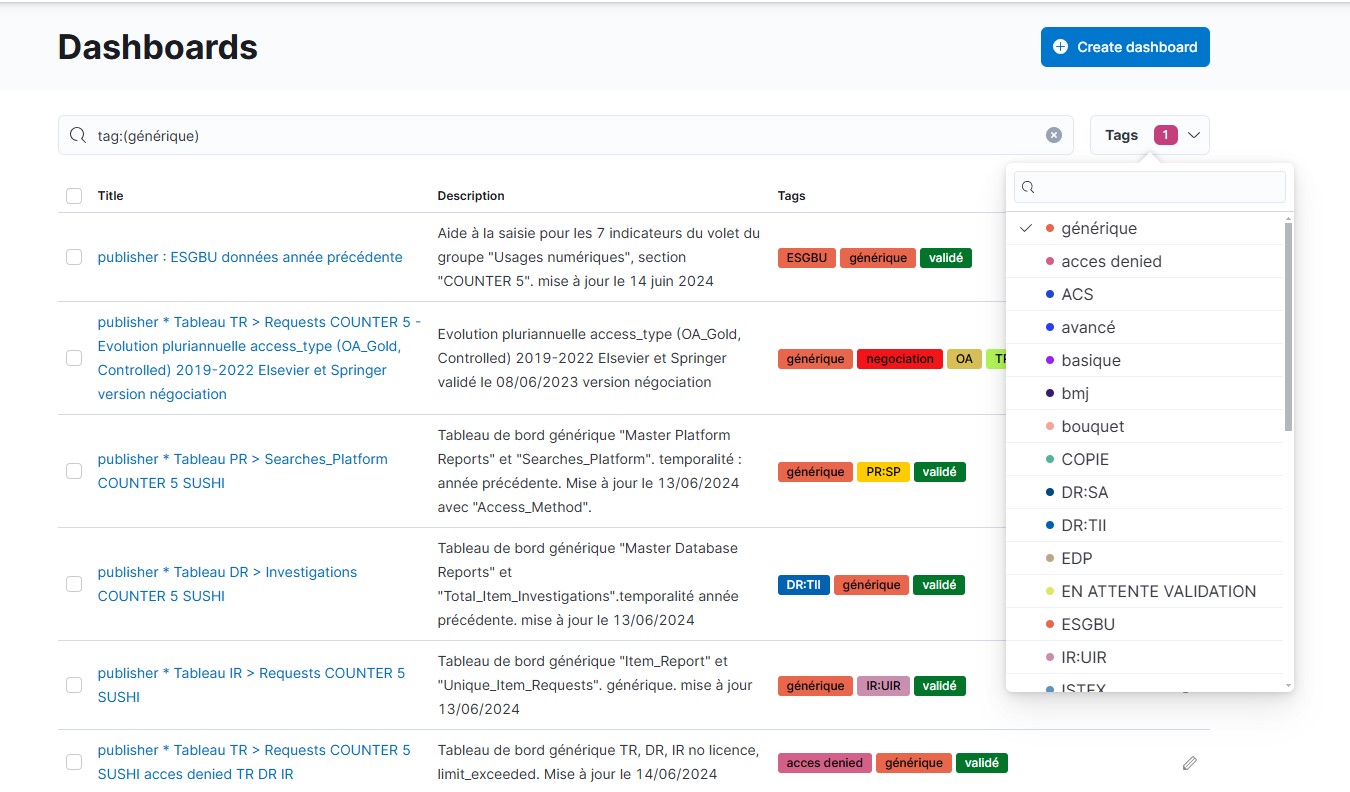
Vous pouvez retrouver ces tags sur tous les tableaux génériques chargé dans vos espaces.
Dans le menu « dashbord » de votre espace ezCOUNTER (éditeur), le tag « générique » sélectionné dans la liste tag vous permet d’afficher uniquement tous les tableaux génériques chargés par l’équipe ezTEAM.
Comment créer un tag ?
Voici un exemple de personnalisation du tableau générique TR COUNTER 5 . Nous avons filtré ce tableau sur la plateforme Nature. Nous souhaitons enregistrer ce nouveau tableau.
Cette vidéo vous montre l’étape de l’enregistrement d’un tableau générique modifié. Il faudra au préalable cliquer sur « Edit » et « Save as » pour enregistrer un nouveau tableau de bord pour ne pas écraser le tableau générique utilisé.
- Renommer le tableau, enlever la description du tableau générique.
- Nous allons d’abord retiré les tags « générique » et « validé » en cliquant sur la croix.
- Ensuite, nous saisissons un nouveau nom de tag « Nature ». Comme celui -ci n’existe pas encore dans la liste, nous voyons apparaitre « create tag », il suffit de cliquer dessus.
- Comme le montre la vidéo, vous allez choisir une couleur pour ce nouveau tag et de taper sur « Create tag ».
- Sauvegarder le tableau en gardant coché « save as new dashboard », ce qui évitera d’écraser le tableau générique utilisé pour la personnalisation.
Le tag pourra être rappelé dans la liste des tag si vous souhaitez enregistrer un autre tableau personnalisé, il sera gardé en mémoire. Il n’est pas possible de supprimer un tag enregistré dans la version kibana actuelle (version 7).
Mais, vous avez encore le choix de ne plus utiliser un tag obsolète sur un tableau de bord.
Recherche d’un ou plusieurs tableau avec le tag « Nature »
Vous pourrez retrouver facilement un ou plusieurs tableaux enregistrés avec ce tag « Nature » en cliquant sur « Tags », puis en tapant les premières lettres du mot recherché.
Vous pouvez créer autant de tags que vous le souhaitez, le menu « dashboards » peut contenir plusieurs pages de listes de tableaux de bord personnalisés enregistrés, Un tag peut vous permettre de retrouver plus facilement celui dont vous avez besoin.
Frédéric Truong pour ezTEAM